Datum. Vraag het bedrag in BEF. Reken om naar EURO. Toon het bedrag in EURO. --- Vraag het bedrag in BEF Reken om naar EURO---
|
|
|
- Lotte de Koning
- 8 jaren geleden
- Aantal bezoeken:
Transcriptie
1 3UREOHPHQRSORVVHQPHW9%$WRHSDVVLQJHQELMGHHO Naam. NR : Klas. PC : Datum. 23*$9( Hieronder vind je het algoritme om een bedrag in BEF om te rekenen naar EURO. Zet het algoritme om in programmacode. Noem het programma RekenOmNaarEuro. Open werkmap NN-VBAOEF. Typ de programmacode in module 1 onder de broncode van RekenOmNaarBef. Maak in werkblad Valuta een knop met het opschrift: REKEN OM VAN BEF NAAR EURO. Koppel deze knop aan het programma RekenOmNaarEuro! $OJRULWPH 5HNHQ2P1DDU(XUR Vraag het bedrag in BEF Reken om naar EURO Toon het bedrag in EURO --- Vraag het bedrag in BEF--- 'UXN Typ het bedrag in BEF: /HHV Bef --- Reken om naar EURO--- Euro Bef x 40, Toon het bedrag in BEF--- 'UXN Het bedrag in EURO is + Euro *HHIHHQSDVVHQGHQDDPDDQGHYDULDEHOHQ De variabele waarin het bedrag in BEF zal opgeslagen worden, is van het type string. Welke naam geef je aan deze variabele in het programma?. De variabele waarin het bedrag in EURO zal opgeslagen worden, is van het type double. Welke naam geef je aan deze variabele in het programma?. 9HUWDDOKHWDOJRULWPHLQ9%$ 1
2 23*$9( Schrijf een programma dat je voornaam en naam vraagt in 2 aparte invoervensters en dat daarna de volgende mededeling toont: +DOORYRRUQDDPQDDPYHHOVXFFHVPHW9%$ Voorbeeld: Noem het programma: HeetWelkom. Voeg in NN-VBAOEF een nieuw moduleblad in en typ hierin de code van het programma. Geef in werkmap NN-VBAOEF aan één werkblad de naam: BeginHier. Teken in dit werkblad een knop met het opschrift: WELKOM. Koppel deze knop aan het programma. 3UREOHHPDQDO\VH Gegevens: voornaam > moet ingevoerd worden door de gebruiker naam > moet ingevoerd worden door de gebruiker Gevraagd: mededeling op het scherm met de voornaam en de naam van de gebruiker 2QWZHUSGHRSORVVLQJ Uit de gegevens kan je afleiden dat je twee variabelen nodig hebt van het type string: één voor de voornaam (strvoornaam) en één voor de familienaam (strfamilienaam). 9HUILMQRQGHUVWDDQGHJURIVWUXFWXXURPKHWSUREOHHPRSWHORVVHQ +HHW:HONRP Vraag de voornaam Vraag de familienaam Toon de mededeling --- Vraag de voornaam Vraag de familienaam Toon de mededeling --- 9HUWDDOKHWDOJRULWPHLQ9%$ 2
3 23*$9( Schrijf een programma dat aan de gebruiker vraagt om een willekeurige tekenreeks in te voeren. Het programma berekent vervolgens hoeveel tekens de gebruiker invoerde en toont het resultaat in een uitvoervenster. Noem het programma TelTekens. Voeg in werkmap NN-VBAOEF een nieuw moduleblad toe en typ hierin de programmacode. Geef in werkmap NN-VBAOEF aan één werkblad de naam: Allerlei. Teken in dit werkblad een knop met het opschrift: TEL DE INGEVOERDE TEKENS. Koppel deze knop aan het programma. $QDO\VHHUKHWSUREOHHP Gegeven: Gevraagd: 2QWZHUSGHRSORVVLQJ Schrijf een VWDSVJHZLMVYHUILMQGDOJRULWPH om dit probleem op te lossen. Tip! De VBA-opdracht om te berekenen uit hoeveel tekens een tekenreeks bestaat is: /HQVWULQJ Voorbeeld: als variabele strvoorbeeld = abc, dan is het resultaat van Len(strVoorbeeld) het getal 3 Het resultaat van Len(VWULQJ) is altijd een getal van het type Long. Gegevenstype Long is een geheel getal dat maximaal 4 bytes in beslag neemt. 7HO7HNHQV (Noteer de verfijning van de grofstructuur op de keerzijde) 3
4 9HUWDDOKHWDOJRULWPHLQ9%$ 23*$9( Schrijf een programma dat aan de gebruiker de lengte (in cm) en de breedte (in cm) vraagt van een rechthoek. Het programma berekent vervolgens de omtrek en de oppervlakte van de rechthoek en toont het resultaat in een uitvoervenster. Voorbeeld: Noem het programma MeetRechthoek. Voeg in werkmap NN-VBAOEF een nieuw moduleblad toe en typ hierin de programmacode. Teken in werkblad Allerlei een knop met het opschrift: RECHTHOEK. Koppel deze knop aan het programma. $QDO\VHHUKHWSUREOHHP 2QWZHUSGHRSORVVLQJ 6FKULMIHHQVWDSVJHZLMVYHUILMQGDOJRULWPH. Noteer de oplossing op de keerzijde. 9HUWDDOKHWDOJRULWPHLQ9%$ Voer de programmacode in. &RQWUROHHUGHRSORVVLQJ Test het programma! Beschrijf minstens één fout van het programma: 4
5 3UREOHPHQRSORVVHQPHW9%$WRHSDVVLQJHQELMGHHO Naam. NR : Klas. PC : Datum. 23*$9( Voeg in werkmap NN-VBAOEF.xls een nieuw werkblad in met de naam: Prijsberekening. Schrijf een procedure om de gegevens te laten invoeren in de cellen A4 en B4. De gegevens zijn van het type Double. Noem de procedure VraagBedragen. Maak een functie om de prijs inclusief BTW te berekenen in cel C4. Noem deze functie finclusiefbtw. Maak een knop waarmee de gebruiker de procedure kan opstarten: 3UREOHHPDQDO\VH Gegevens: werkblad > moet ingevoerd worden door de ontwerper bedrag exclusief > moet ingevoerd worden door de gebruiker BTW-tarief > moet ingevoerd worden door de gebruiker Gevraagd: gegevens in het werkblad zetten bedrag inclusief BTW berekenen en tonen in cel C4 2QWZHUSGHRSORVVLQJ Voer werkblad prijsberekening in Voer de procedure VraagBedragen in Voer de functie finclusiefbtw in Open NN-VBAOEF.xls Voeg een nieuw werkblad in Noem het werkblad Prijsberekening Typ de titels en subtitels in Maak het werkblad op 9RHUZHUNEODGSULMVEHUHNHQLQJLQ 9RHUGHSURFHGXUH9UDDJ%HGUDJHQLQ 9RHUGHIXQFWLHI,QFOXVLHI%WZLQ Schrijf het algoritme (p.6) Vertaal het algoritme in VBA (p.6) Typ de code in een nieuw moduleblad Maak een knop in werkblad Prijsberekening Maak de functie (p.6) Typ de functie in het moduleblad Typ de functie in cel C4 van Prijsberekening 5
6 Schrijf het algoritme om de bedragen in te voeren 9HUILMQKHWDOJRULWPH9UDDJ%HGUDJHQ 9UDDJ%HGUDJHQ Vraag bedrag exclusief Vraag BTW-tarief Zet gegevens in het werkblad --- Vraag bedrag exclusief Vraag BTW-tarief Zet gegevens in het werkblad --- 9HUWDDOKHWDOJRULWPHLQ9%$ Maak de functie om het bedrag inclusief BTW te berekenen Bedrag inclusief BTW = Bedrag exclusief BTW + Bedrag exclusief BTW * BTWprocent / 100 De functie vraagt 2 argumenten van het type double. Bedenk passende namen voor de variabelen: Bedrag exlusief BTW >. BTWprocent >. 1RWHHUGHIXQFWLHLQ9%$FRGH )XQFWLRQ finclusiefbtw(,.... ) (QGIXQFWLRQ 6
7 7HVWGHRSORVVLQJ Bereken het bedrag inclusief BTW: 23*$9( 7
8 3UREOHPHQRSORVVHQPHW9%$WRHSDVVLQJHQELMGHHO Naam. NR : Klas. PC : Datum. 23*$9( Wijzig de broncode van het programma HeetWelkom: > laat de naam van je klas uitvoeren in cel A1 > laat je voornaam en familienaam uitvoeren in cel A2 > gebruik de macro MaakWaardenOp om de cellen met gegevens te verfraaien Test het programma in werkblad BeginHier: gebruik de knop Welkom om het programma uit te voeren. 9HUYROOHGLJGHEURQFRGH 6XE HeetWelkom() strvoornaam = InputBox("Voer je voornaam in: ") strfamilienaam = InputBox("Voer je familienaam in: ") (QG6XE 1
9 23*$9( Neem een macro op om een volledig werkblad leeg te maken. Van alle cellen moet de inhoud en de opmaak gewist worden! De celwijzer moet daarna in A1 staan. Noem de macro WisBlad. Vraag de broncode van de macro op. Noteer in een commentaarregel waarvoor de macro dient. Het is de bedoeling dat we alle macro s bij mekaar zetten in moduleblad Macros: knip de broncode uit het nieuwe moduleblad en plak ze in moduleblad Macros. Verwijder vervolgens het originele moduleblad. Teken in werkblad BeginHier een knop en koppel deze aan macro WisBlad. Kopieer de knop naar werkblad SchrijvenEnLezen zodat je ook daar alle gegevens kan wissen! Test de macro in de twee werkbladen: voer in werkblad BeginHier het programma HeetWelkom uit en wis daarna alle gegevens met de knop Maak blad leeg voer in werkblad SchrijvenEnLezen het programma ToonWaarden uit en wis daarna alle gegevens met de knop Maak blad leeg Leid af uit de broncode van de macro wat onderstaande VBA-opdrachten betekenen: Cells.Select Selection.Clear Range ( A1 ).Select 23*$9( Voeg in werkmap NN-VBAOEF een nieuw werkblad in met de naam Prijsberekening. Voer in dit werkblad de onderstaande tabel in. Maak een functie om het bedrag inclusief BTW te berekenen op basis van het bedrag exclusief BTW en de BTW in %. Noem de functie finclusiefbtw(dblbedrag, dblbtwtarief) Typ de functie in een nieuw moduleblad dat je FunctieBtw noemt. Test de functie: voer in werkblad Prijsberekening in cel C4 de formule met de functie in, typ in cel A4 het getal 100, typ in B4 het getal 21. Als het resultaat in C4 121 is, dan is de functie juist ingevoerd. Maak een procedure om het bedrag exclusief BTW en de BTW in % te laten invoeren in de cellen A4 en B4 door de gebruiker. Noem de procedure VraagBedragen. Typ de procedure in moduleblad FunctieBtw. Koppel de procedure aan een knop met het opschrift: Bereken bedrag inclusief BTW. Test het programma met andere cijfers! 2
10 3UREOHPHQRSORVVHQPHW9%$WRHSDVVLQJHQELMGHHO Naam. NR : Klas. PC : Datum. 23*$9( Open NN-VBAOEF. Klik in werkblad Valuta op de knop: Reken om van Euro naar Bef. Een invoervenster verschijnt op het scherm. Druk onmiddellijk op de entertoets, zonder een waarde in te vullen. Het programma wordt onderbroken en er wordt een fout gemeld: Klik op Foutopsporing. In de broncode wordt de programmaregel gemarkeerd waar het fout loopt: streuro is een lege tekenreeks of string ( ), deze kan niet omgezet worden in een getalwaarde! 3DVKHWSURJUDPPD]RGDQLJDDQGDWGHEHUHNHQLQJDOOHHQXLWJHYRHUGZRUGWDOVGHLQJHYRHUGH WHNHQUHHNVQLHWOHHJLV :HONHFRQWUROHVWUXFWXXUJHEUXLNMHRPKHWSUREOHHPRSWHORVVHQ" 1RWHHUKHWDOJRULWPHLQHHQMXLVWVWUXFWRJUDPRSGHNHHU]LMGHYDQGH]HSDJLQD 9HUWDDOKHWDOJRULWPHLQ9%$ Sub RekenOmNaarbef() End Sub 9HUEHWHUKHWSURJUDPPDLQ119%$2()LQPRGXOHEODG9DOXWD7HVWKHWSURJUDPPDLQ ZHUNEODG9DOXWDPHWGHNQRS³5HNHQRPYDQ(XURQDDU%HI 1
11 23*$9( In moduleblad Tellen staat de broncode van het programma TelTekens. Zorg ervoor dat dit programma minstens 1 keer wordt uitgevoerd. Daarna moet de vraag gesteld worden of de gebruiker het programma wil herhalen. Het programma moet herhaald worden tot de gebruiker met N of n antwoordt op deze vraag. :HONHFRQWUROHVWUXFWXXUJHEUXLNMHRPKHWSUREOHHPRSWHORVVHQ" 1RWHHUKHWDOJRULWPHLQHHQMXLVWVWUXFWRJUDPRSGHNHHU]LMGHYDQGH]HSDJLQD 9HUWDDOKHWDOJRULWPHLQ9%$ Sub TelTekens () End Sub 9HUEHWHUKHWSURJUDPPDLQ119%$2()LQPRGXOHEODG7HOOHQ7HVWKHWSURJUDPPDLQ ZHUNEODG$OOHUOHLPHWGHNQRS³7HOGHLQJHYRHUGHWHNHQV 2
12 23*$9( Open NN-Controle.xls Schrijf een programma dat een zebrapad tekent in een zwart veld. Beginsituatie: een leeg werkblad, A1 is de actieve cel. Het zwarte veld omvat de rijen 5:21. Eén witte streep is een wit gekleurde cel. Om de celwijzer te verplaatsen kan je gebruik maken van de procedures in moduleblad Basisopdrachten. Zorg ervoor dat de gebruiker het programma kan starten met een knop. De knop Maak het werkblad leeg! bestaat al. Noem het werkblad: Zebrapaden. $OJRULWPH 7HNHQ=HEUDSDG Maak achtergrond zwart Zet celwijzer op beginpositie Teken één zebrapad YHUILMQKHWGHHODOJRULWPH³7HNHQppQ]HEUDSDG 7HNHQppQ]HEUDSDG Markeer de deelalgoritmen die je kan uitwerken met behulp van een PDFUR! 6FKULMIKHWSURJUDPPDLQ9%$ Noteer de juiste code op de keerzijde van dit blad. 3
13 23*$9( Schrijf een programma dat binnen een vooraf bepaald veld alle cellen waarin geen kruisje staat rood kleurt. De kruisjes worden op voorhand geplaatst door de gebruiker. Daarna moet hij het programma starten met een knop. Er moet ook een knop voorzien zijn om de cellen weer leeg te maken. Dit laatste probleem kan je gemakkelijk oplossen met een macro. Begin in Controle.xls met een nieuw werkblad. Noem dit blad: Kleuren. Typ de tekst in A1 en A2. Maak de cellen C5:E8 op zoals in onderstaand voorbeeld (rijhoogte is 20, kolombreedte is 5). 1RWHHUKHWDOJRULWPHLQHHQMXLVWVWUXFWRJUDPRSGHNHHU]LMGHYDQGH]HSDJLQD 9HUWDDOKHWDOJRULWPHLQ9%$ 4
14 Extra opgaven 1. Ontwerp een programma dat de woorden van een zin opvraagt. Elk woord wordt apart opgevraagd en ingelezen. Het programma houdt ook bij hoeveel woorden worden ingevoerd door de gebruiker. De zin eindigt met een punt. Als eindresultaat moet je op het scherm de zin zien en het aantal woorden waaruit de zin bestaat. 2. Bereken het gemiddelde van 5 getallen die ingevoerd worden door de gebruiker. 3. Bereken het gemiddelde van een aantal getallen dat je vooraf niet kent. De invoer van de reeks getallen wordt afgesloten met een lege string. 4. Ergens in kolom A staat een teken. Laat de cursor op zoek gaan naar dit teken en daar blijven staan. Vooraleer je dit programma test, typ je ergens in kolom A een teken! Test het programma ook eens terwijl het teken in A1 staat! Extra opgaven 1. Ontwerp een programma dat de woorden van een zin opvraagt. Elk woord wordt apart opgevraagd en ingelezen. Het programma houdt ook bij hoeveel woorden worden ingevoerd door de gebruiker. De zin eindigt met een punt. Als eindresultaat moet je op het scherm de zin zien en het aantal woorden waaruit de zin bestaat. 2. Bereken het gemiddelde van 5 getallen die ingevoerd worden door de gebruiker. 3. Bereken het gemiddelde van een aantal getallen dat je vooraf niet kent. De invoer van de reeks getallen wordt afgesloten met een lege string. 4. Ergens in kolom A staat een teken. Laat de cursor op zoek gaan naar dit teken en daar blijven staan. Vooraleer je dit programma test, typ je ergens in kolom A een teken! Test het programma ook eens terwijl het teken in A1 staat! Extra opgaven 1. Ontwerp een programma dat de woorden van een zin opvraagt. Elk woord wordt apart opgevraagd en ingelezen. Het programma houdt ook bij hoeveel woorden worden ingevoerd door de gebruiker. De zin eindigt met een punt. Als eindresultaat moet je op het scherm de zin zien en het aantal woorden waaruit de zin bestaat. 2. Bereken het gemiddelde van 5 getallen die ingevoerd worden door de gebruiker. 3. Bereken het gemiddelde van een aantal getallen dat je vooraf niet kent. De invoer van de reeks getallen wordt afgesloten met een lege string. 4. Ergens in kolom A staat een teken. Laat de cursor op zoek gaan naar dit teken en daar blijven staan. Vooraleer je dit programma test, typ je ergens in kolom A een teken! Test het programma ook eens terwijl het teken in A1 staat! Extra opgaven 1. Ontwerp een programma dat de woorden van een zin opvraagt. Elk woord wordt apart opgevraagd en ingelezen. Het programma houdt ook bij hoeveel woorden worden ingevoerd door de gebruiker. De zin eindigt met een punt. Als eindresultaat moet je op het scherm de zin zien en het aantal woorden waaruit de zin bestaat. 2. Bereken het gemiddelde van 5 getallen die ingevoerd worden door de gebruiker. 3. Bereken het gemiddelde van een aantal getallen dat je vooraf niet kent. De invoer van de reeks getallen wordt afgesloten met een lege string. 4. Ergens in kolom A staat een teken. Laat de cursor op zoek gaan naar dit teken en daar blijven staan. Vooraleer je dit programma test, typ je ergens in kolom A een teken! Test het programma ook eens terwijl het teken in A1 staat! 5
Een tekst bewerken Een schoolrapport berekenen Een overschrijving uitvoeren van de ene naar de andere bankrekening Surfen op het Internet
 352%/(0(123/266(10(79%$ 9$1$/*25,70(727352*5$00$ Wij laten de computer allerlei taken voor ons uitvoeren: ƒ ƒ ƒ ƒ ƒ Een tekst bewerken Een schoolrapport berekenen Een overschrijving uitvoeren van de ene
352%/(0(123/266(10(79%$ 9$1$/*25,70(727352*5$00$ Wij laten de computer allerlei taken voor ons uitvoeren: ƒ ƒ ƒ ƒ ƒ Een tekst bewerken Een schoolrapport berekenen Een overschrijving uitvoeren van de ene
Informatica College Blaucapel/KS Handelingsdeel IV. Basis Excel
 blaucapel Basis Excel Excel is een rekenprogramma: een elektronisch rekenvel. Het wordt ook wel een spreadsheet (een verspreid veld) genoemd. Wat kun je bijvoorbeeld maken met excel: Prijsberekeningen
blaucapel Basis Excel Excel is een rekenprogramma: een elektronisch rekenvel. Het wordt ook wel een spreadsheet (een verspreid veld) genoemd. Wat kun je bijvoorbeeld maken met excel: Prijsberekeningen
SNELLE INVOER MET EXCEL
 SNELLE INVOER MET EXCEL Naam Nr Klas Datum Het is de bedoeling dat je de gegevens van een tabel op efficiënte wijze invoert, dat betekent: correct en snel! Microsoft Excel biedt verscheidene mogelijkheden
SNELLE INVOER MET EXCEL Naam Nr Klas Datum Het is de bedoeling dat je de gegevens van een tabel op efficiënte wijze invoert, dat betekent: correct en snel! Microsoft Excel biedt verscheidene mogelijkheden
II. ZELFGEDEFINIEERDE FUNCTIES
 II. ZELFGEDEFINIEERDE FUNCTIES In Excel bestaat reeds een uitgebreide reeks van functies zoals SOM, GEMIDDELDE, AFRONDEN, NU enz. Het is de bedoeling om functies aan deze lijst toe te voegen door in Visual
II. ZELFGEDEFINIEERDE FUNCTIES In Excel bestaat reeds een uitgebreide reeks van functies zoals SOM, GEMIDDELDE, AFRONDEN, NU enz. Het is de bedoeling om functies aan deze lijst toe te voegen door in Visual
Naam. Nummer:. Klas. Datum.
 ([FHOKHUKDOLQJVRHIHQLQJHQ Naam. Nummer:. Klas. Datum. 1 Vergelijk de vensters van Excel en Word Open Microsoft Word. Als het werkvenster leeg is, open je een nieuw document. Open Microsoft Excel. Als het
([FHOKHUKDOLQJVRHIHQLQJHQ Naam. Nummer:. Klas. Datum. 1 Vergelijk de vensters van Excel en Word Open Microsoft Word. Als het werkvenster leeg is, open je een nieuw document. Open Microsoft Excel. Als het
Blog-Het gebruik van variabelen in Excel VBA
 Blog-Het gebruik van variabelen in Excel VBA Versie : 2012.01.31.1 (Blog http://www.reinder.eu) Dank voor de leuke reacties op het vorige blog en ook dank voor de kritische noot over het nivo dat de gebruiker
Blog-Het gebruik van variabelen in Excel VBA Versie : 2012.01.31.1 (Blog http://www.reinder.eu) Dank voor de leuke reacties op het vorige blog en ook dank voor de kritische noot over het nivo dat de gebruiker
Basisvaardigheden Microsoft Excel
 Basisvaardigheden Microsoft Excel Met behulp van deze handleiding kun je de basisvaardigheden leren die nodig zijn om meetresultaten van een practicum te verwerken. Je kunt dan het verband tussen twee
Basisvaardigheden Microsoft Excel Met behulp van deze handleiding kun je de basisvaardigheden leren die nodig zijn om meetresultaten van een practicum te verwerken. Je kunt dan het verband tussen twee
9.18 Macro s: oefeningen
 9.18 Macro s: oefeningen Oefening 77.: Macro relatief opnemen Open een nieuwe map. Plaats uw invoercel ergens in de linker-bovenhoek van het blad (bijvoorbeeld in B2). Start het opnemen van een macro met
9.18 Macro s: oefeningen Oefening 77.: Macro relatief opnemen Open een nieuwe map. Plaats uw invoercel ergens in de linker-bovenhoek van het blad (bijvoorbeeld in B2). Start het opnemen van een macro met
9.19 Macro s: oefeningen
 9.19 Macro s: oefeningen Oefening 84.: Macro relatief opnemen Open een nieuwe map. Plaats uw invoercel ergens in de linker-bovenhoek van het blad (bijvoorbeeld in B2). Start het opnemen van een macro met
9.19 Macro s: oefeningen Oefening 84.: Macro relatief opnemen Open een nieuwe map. Plaats uw invoercel ergens in de linker-bovenhoek van het blad (bijvoorbeeld in B2). Start het opnemen van een macro met
Een macro met een knop opstarten.
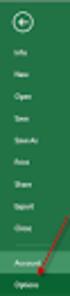 Een macro met een knop opstarten. Introductie Dit document is een werkinstructie voor het maken van een knop op een Excel-werkblad om daarmee een macro of een Visual Basic for Applications (VBA) toepassing
Een macro met een knop opstarten. Introductie Dit document is een werkinstructie voor het maken van een knop op een Excel-werkblad om daarmee een macro of een Visual Basic for Applications (VBA) toepassing
Het uiterlijk lijkt erg op Word, een paar belangrijke verschillen geven we aan in de schermafdruk hieronder.
 Inleiding Rekenen is een onderdeel van iedere opleiding. Het programma waar je mee kunt rekenen op de computer is het programma Excel, onderdeel van Microsoft Office. Excel is een krachtig rekenprogramma.
Inleiding Rekenen is een onderdeel van iedere opleiding. Het programma waar je mee kunt rekenen op de computer is het programma Excel, onderdeel van Microsoft Office. Excel is een krachtig rekenprogramma.
Hoofdstuk 20: Wiskundige functies
 Hoofdstuk 20: Wiskundige functies 20.0 Introductie Er is een uitgebreid aanbod aan wiskundige functies in Excel, variërend van het simpele + teken tot de esoterische statistiek functies voor een correlatie
Hoofdstuk 20: Wiskundige functies 20.0 Introductie Er is een uitgebreid aanbod aan wiskundige functies in Excel, variërend van het simpele + teken tot de esoterische statistiek functies voor een correlatie
Info-books. Toegepaste Informatica. Handleiding. Deel 40c : Gegevensbeheer en algoritmen in Access. HA40c. Jos Gils Erik Goossens
 Info-books HA40c Toegepaste Informatica Handleiding Deel 40c : Gegevensbeheer en algoritmen in Access Jos Gils Erik Goossens Veldlengte Het maximale aantal tekens dat in een veld kan ingevoerd worden.
Info-books HA40c Toegepaste Informatica Handleiding Deel 40c : Gegevensbeheer en algoritmen in Access Jos Gils Erik Goossens Veldlengte Het maximale aantal tekens dat in een veld kan ingevoerd worden.
Hoofdstuk 7: Werken met arrays
 Programmeren in Microsoft Visual Basic 6.0, lessenserie voor het voortgezet onderwijs HAVO/VWO David Lans, Emmauscollege, Marnix Gymnasium Rotterdam, januari 2004 Hoofdstuk 7: Werken met arrays 7.0 Leerdoel
Programmeren in Microsoft Visual Basic 6.0, lessenserie voor het voortgezet onderwijs HAVO/VWO David Lans, Emmauscollege, Marnix Gymnasium Rotterdam, januari 2004 Hoofdstuk 7: Werken met arrays 7.0 Leerdoel
Excel. Inleiding. Het meest gebruikte spreadsheet programma is Excel.
 Excel Inleiding Het woord computer betekent zoiets als rekenmachine. Daarmee is is eigenlijk aangegeven wat een computer doet. Het is een ingewikkelde rekenmachine. Zelf voor tekstverwerken moet hij rekenen.
Excel Inleiding Het woord computer betekent zoiets als rekenmachine. Daarmee is is eigenlijk aangegeven wat een computer doet. Het is een ingewikkelde rekenmachine. Zelf voor tekstverwerken moet hij rekenen.
Basisvaardigheden Microsoft Excel
 Basisvaardigheden Microsoft Excel Met behulp van deze handleiding kun je de basisvaardigheden leren die nodig zijn om meetresultaten van een practicum te verwerken. Je kunt dan het verband tussen twee
Basisvaardigheden Microsoft Excel Met behulp van deze handleiding kun je de basisvaardigheden leren die nodig zijn om meetresultaten van een practicum te verwerken. Je kunt dan het verband tussen twee
REKENEN MET EXCEL. Naam Nr Klas Datum
 REKENEN MET EXCEL Naam Nr Klas Datum Microsoft Excel wordt gebruikt om facturen, bestelbonnen, prijsoffertes, rapporten en ander rekenwerk uit te voeren. Rekenbladen moeten dus formules bevatten! In deze
REKENEN MET EXCEL Naam Nr Klas Datum Microsoft Excel wordt gebruikt om facturen, bestelbonnen, prijsoffertes, rapporten en ander rekenwerk uit te voeren. Rekenbladen moeten dus formules bevatten! In deze
INSTRUCT Samenvatting Praktijk Access 2010, H2 SAMENVATTING HOOFDSTUK 2
 SAMENVATTING HOOFDSTUK 2 Sorteren en filteren in een tabel Sorteren kun je met de knoppen (Oplopend) en (Aflopend). Hiermee zet je records in alfabetische of numerieke volgorde. Er wordt gesorteerd op
SAMENVATTING HOOFDSTUK 2 Sorteren en filteren in een tabel Sorteren kun je met de knoppen (Oplopend) en (Aflopend). Hiermee zet je records in alfabetische of numerieke volgorde. Er wordt gesorteerd op
5. Functies. In deze module leert u:
 5. Functies In deze module leert u: - Wat functies zijn; - Functies uitvoeren; - De verschillende functies van Calc kennen. - Naar een ander werkblad verwijzen. U kunt eenvoudige berekeningen, zoals aftrekken,
5. Functies In deze module leert u: - Wat functies zijn; - Functies uitvoeren; - De verschillende functies van Calc kennen. - Naar een ander werkblad verwijzen. U kunt eenvoudige berekeningen, zoals aftrekken,
www.digitalecomputercursus.nl 6. Reeksen
 6. Reeksen Excel kan datums automatisch uitbreiden tot een reeks. Dit betekent dat u na het typen van een maand Excel de opdracht kan geven om de volgende maanden aan te vullen. Deze voorziening bespaart
6. Reeksen Excel kan datums automatisch uitbreiden tot een reeks. Dit betekent dat u na het typen van een maand Excel de opdracht kan geven om de volgende maanden aan te vullen. Deze voorziening bespaart
Excel Elektronisch rekenblad Dhr. Goeminne
 2 e semster 13 Excel Elektronisch rekenblad Dhr. Goeminne Naam :. Hoofdstuk 1: Inleiding Met een rekenblad kunnen we gegevens berekenen, vergelijken, ordenen en presenteren. Excel start je op via het menu
2 e semster 13 Excel Elektronisch rekenblad Dhr. Goeminne Naam :. Hoofdstuk 1: Inleiding Met een rekenblad kunnen we gegevens berekenen, vergelijken, ordenen en presenteren. Excel start je op via het menu
1. Het werken met een rekenblad: een inleiding
 1. Het werken met een rekenblad: een inleiding In onderstaand figuur is een rekenblad weergegeven Celinhoud CEL A4 Actieve Cel RIJEN RIJEN, KOLOMMEN EN CELLEN Figuur 1 CEL B6 Zoals je ziet bestaat een
1. Het werken met een rekenblad: een inleiding In onderstaand figuur is een rekenblad weergegeven Celinhoud CEL A4 Actieve Cel RIJEN RIJEN, KOLOMMEN EN CELLEN Figuur 1 CEL B6 Zoals je ziet bestaat een
Rekenblad (Calc) Invoer van gegevens. Les1: Het programmavenster. De werkmap
 Rekenblad (Calc) Invoer van gegevens Met behulp van een rekenblad of spreadsheet kan je een groot aantal getallen invoeren, de computer hiermee laten rekenen en de bekomen resultaten verder verwerken.
Rekenblad (Calc) Invoer van gegevens Met behulp van een rekenblad of spreadsheet kan je een groot aantal getallen invoeren, de computer hiermee laten rekenen en de bekomen resultaten verder verwerken.
Excel 2010 NL. Stap voor Stap formulier maken. Een formulier maken in Excel 2010 NL aan stap voor stap beschreven. Blad kopiëren en Afdrukken.
 Excel 2010 NL Stap voor Stap formulier maken Een formulier maken in Excel 2010 NL aan stap voor stap beschreven. Blad kopiëren en Afdrukken. Peter 17-11-2016 Excel 2010 NL: FORMULIER A4 LIGGEND UITLEG
Excel 2010 NL Stap voor Stap formulier maken Een formulier maken in Excel 2010 NL aan stap voor stap beschreven. Blad kopiëren en Afdrukken. Peter 17-11-2016 Excel 2010 NL: FORMULIER A4 LIGGEND UITLEG
Praktische toepassing van functies
 Excellerend Heemraadweg 21 2741 NC Waddinxveen 06 5115 97 46 richard@excellerend.nl BTW: NL0021459225 ABN/AMRO: NL72ABNA0536825491 KVK: 24389967 Praktische toepassing van functies De laatste twee functies
Excellerend Heemraadweg 21 2741 NC Waddinxveen 06 5115 97 46 richard@excellerend.nl BTW: NL0021459225 ABN/AMRO: NL72ABNA0536825491 KVK: 24389967 Praktische toepassing van functies De laatste twee functies
Hoofdstuk 19: Macro s
 Hoofdstuk 19: Macro s 19.0 Inleiding Als je steeds dezelfde actie moet uitvoeren in Excel, dan kan het de moeite waard zijn om in plaats daarvan een macro uit te voeren (afgeleid van het Griekse "μάκρο",
Hoofdstuk 19: Macro s 19.0 Inleiding Als je steeds dezelfde actie moet uitvoeren in Excel, dan kan het de moeite waard zijn om in plaats daarvan een macro uit te voeren (afgeleid van het Griekse "μάκρο",
Excel enkele tips Handleiding van Helpmij.nl Auteur: CorVerm Juni 2014
 Excel enkele tips Handleiding van Auteur: CorVerm Juni 2014 handleiding: Excel enkele tips Lege cellen, rijen en of kolommen verwijderen Stel dat er lege rijen, kolommen en cellen in je Excel sheet zitten
Excel enkele tips Handleiding van Auteur: CorVerm Juni 2014 handleiding: Excel enkele tips Lege cellen, rijen en of kolommen verwijderen Stel dat er lege rijen, kolommen en cellen in je Excel sheet zitten
1. Excel inrichten en basisfuncties
 13 1. Excel inrichten en basisfuncties In Hoofdstuk 1 van het cursusboek heb je kunnen lezen hoe je Excel zelf kunt inrichten. Verder kwam een aantal basisfuncties van Excel aan de orde. In dit hoofdstuk
13 1. Excel inrichten en basisfuncties In Hoofdstuk 1 van het cursusboek heb je kunnen lezen hoe je Excel zelf kunt inrichten. Verder kwam een aantal basisfuncties van Excel aan de orde. In dit hoofdstuk
Economische topper 4 Opdracht pag. 42 nr. 2
 Economische topper 4 Opdracht pag. 42 nr. 2 Te beheersen vaardigheid voor de lesgever: het is belangrijk dat u in een oogopslag de formules achter de getallen kan controleren. Het is voor de leerlingen
Economische topper 4 Opdracht pag. 42 nr. 2 Te beheersen vaardigheid voor de lesgever: het is belangrijk dat u in een oogopslag de formules achter de getallen kan controleren. Het is voor de leerlingen
6. Absolute en relatieve celadressering
 6. Absolute en relatieve celadressering In deze module leert u: - Wat absolute en relatieve celadressering is; - De relatieve celadressering toepassen; - De absolute celadressering toepassen; - De absolute
6. Absolute en relatieve celadressering In deze module leert u: - Wat absolute en relatieve celadressering is; - De relatieve celadressering toepassen; - De absolute celadressering toepassen; - De absolute
1. Rekenen en formules
 9 1. Rekenen en formules Microsoft Excel is een rekenprogramma, ook wel spreadsheetprogramma genoemd. Met het woord spread wordt in het Engels tekst over meer kolommen bedoeld en de term sheet betekent
9 1. Rekenen en formules Microsoft Excel is een rekenprogramma, ook wel spreadsheetprogramma genoemd. Met het woord spread wordt in het Engels tekst over meer kolommen bedoeld en de term sheet betekent
5 FORMULES EN FUNCTIES
 72 5 FORMULES EN FUNCTIES Dit hoofdstuk behandelt één van de belangrijkste aspecten van spreadsheet programma s: het rekenen met formules en functies. 5.1 Formules invoeren Bij dit onderwerp gebruikt u
72 5 FORMULES EN FUNCTIES Dit hoofdstuk behandelt één van de belangrijkste aspecten van spreadsheet programma s: het rekenen met formules en functies. 5.1 Formules invoeren Bij dit onderwerp gebruikt u
2.4.4 LibreOffice Werkblad Mac
 2.4.4 LibreOffice Werkblad Mac Deze cursus bestaat uit 4 delen. 1. Werkblad gebruiken voor berekeningen 2. Werkblad gebruiken voor het maken van lijsten 3. Werkblad gebruiken voor een (eenvoudige) boekhouding
2.4.4 LibreOffice Werkblad Mac Deze cursus bestaat uit 4 delen. 1. Werkblad gebruiken voor berekeningen 2. Werkblad gebruiken voor het maken van lijsten 3. Werkblad gebruiken voor een (eenvoudige) boekhouding
P2 Exponentiële groei
 P2 Exponentiële groei Opgave 1 a. Zet in Excel in A1: Aantal jaar en in B1: Spaarbedrag. b. Zet in A2-A11 de getallen 1 t/m 10. Handig doen. Zie hulp bij Excel blad 6. c. Zorg met een formule dat er in
P2 Exponentiële groei Opgave 1 a. Zet in Excel in A1: Aantal jaar en in B1: Spaarbedrag. b. Zet in A2-A11 de getallen 1 t/m 10. Handig doen. Zie hulp bij Excel blad 6. c. Zorg met een formule dat er in
1. Cellen en formules
 13 1. Cellen en formules Microsoft Excel is een rekenprogramma, ook wel spreadsheetprogramma genoemd. Met het woord spread wordt in het Engels tekst over meer kolommen bedoeld en de term sheet betekent
13 1. Cellen en formules Microsoft Excel is een rekenprogramma, ook wel spreadsheetprogramma genoemd. Met het woord spread wordt in het Engels tekst over meer kolommen bedoeld en de term sheet betekent
25 Excel tips. 25 Handige Excel tips die tijd besparen en fouten voorkomen. Ir. Fred Hirdes. Excel-leren.nl.
 [Geef tekst op] 25 Excel tips 25 Handige Excel tips die tijd besparen en fouten voorkomen Ir. Fred Hirdes Excel-leren.nl info@excel-helpdesk.nl Inhoudsopgave Inhoudsopgave... 1 Inleiding... 2 Tip 1 tm
[Geef tekst op] 25 Excel tips 25 Handige Excel tips die tijd besparen en fouten voorkomen Ir. Fred Hirdes Excel-leren.nl info@excel-helpdesk.nl Inhoudsopgave Inhoudsopgave... 1 Inleiding... 2 Tip 1 tm
Programmeeropgaven. Sem Prog DD
 Programmeeropgaven Sem Prog DD EENVOUDIGE SEQUENTIES SomVanTweeGetallen Rechthoek Trein Trein: formulier Einstein Rapport Autokost Factuur CONSTANTEN Utopia Utopia KEUZESTRUCTUUR IF THEN ELSE END
Programmeeropgaven Sem Prog DD EENVOUDIGE SEQUENTIES SomVanTweeGetallen Rechthoek Trein Trein: formulier Einstein Rapport Autokost Factuur CONSTANTEN Utopia Utopia KEUZESTRUCTUUR IF THEN ELSE END
Info-books. Toegepaste Informatica. Deel 20 : Algoritmen en programmeren in Access en Excel (Basis) AL20. Jos Gils Erik Goossens
 Info-books AL20 Toegepaste Informatica Deel 20 : Algoritmen en programmeren in Access en Excel (Basis) Jos Gils Erik Goossens Hoofdstuk 6 Lusstructuren of iteraties 6.1 Probleemstelling Het gebeurt dikwijls
Info-books AL20 Toegepaste Informatica Deel 20 : Algoritmen en programmeren in Access en Excel (Basis) Jos Gils Erik Goossens Hoofdstuk 6 Lusstructuren of iteraties 6.1 Probleemstelling Het gebeurt dikwijls
De celwijzer is een rechthoekig kader dat om de actieve cel zit. celwijzer
 Inhoudsopgave: De werkmap p. 1 Navigeren p. 1 Selecteren p. 2 Het hele werkblad selecteren p. 2 Gegevens invoeren p. 3 De kolombreedte aanpassen p. 3 Bladtabs p. 4 Naam tabblad wijzigingen p. 4 Invoegen
Inhoudsopgave: De werkmap p. 1 Navigeren p. 1 Selecteren p. 2 Het hele werkblad selecteren p. 2 Gegevens invoeren p. 3 De kolombreedte aanpassen p. 3 Bladtabs p. 4 Naam tabblad wijzigingen p. 4 Invoegen
INHOUD. Ten geleide 13. 1 Excel 2007-2010 Basis 15
 INHOUD Ten geleide 13 1 Excel 2007-2010 Basis 15 1.1 Inleiding 15 1.2 Excel 2007-2010 samengevat 15 1.2.1 Configuratie instellen en de werkomgeving aanpassen 15 1.2.1.1 Een knop toevoegen aan de werkbalk
INHOUD Ten geleide 13 1 Excel 2007-2010 Basis 15 1.1 Inleiding 15 1.2 Excel 2007-2010 samengevat 15 1.2.1 Configuratie instellen en de werkomgeving aanpassen 15 1.2.1.1 Een knop toevoegen aan de werkbalk
SNEL WERKEN MET EXCEL
 SNEL WERKEN MET EXCEL 2013 Computertraining voor 50-plussers PC50plus computertrainingen Eikbosserweg 52 1214AK Hilversum tel: 035 6213701 info@pc50plus.nl www.pc50plus.nl Snel werken met Excel C O M P
SNEL WERKEN MET EXCEL 2013 Computertraining voor 50-plussers PC50plus computertrainingen Eikbosserweg 52 1214AK Hilversum tel: 035 6213701 info@pc50plus.nl www.pc50plus.nl Snel werken met Excel C O M P
HP Prime: Spreadsheet App
 HP Prime Graphing Calculator HP Prime: Spreadsheet App Meer over de HP Prime te weten komen: http://www.hp-prime.nl De Spreadsheet-App op de HP Prime Misschien heb je al eens gewerkt met een spreadsheet,
HP Prime Graphing Calculator HP Prime: Spreadsheet App Meer over de HP Prime te weten komen: http://www.hp-prime.nl De Spreadsheet-App op de HP Prime Misschien heb je al eens gewerkt met een spreadsheet,
Hoofdstuk 2: Werken met variabelen
 Programmeren in Microsoft Visual Basic 6.0, lessenserie voor het voortgezet onderwijs HAVO/VWO David Lans, Emmauscollege, Marnix Gymnasium Rotterdam, februari 2001 Hoofdstuk 2: Werken met variabelen 2.0
Programmeren in Microsoft Visual Basic 6.0, lessenserie voor het voortgezet onderwijs HAVO/VWO David Lans, Emmauscollege, Marnix Gymnasium Rotterdam, februari 2001 Hoofdstuk 2: Werken met variabelen 2.0
Hoofdstuk 8: Bewerken
 Hoofdstuk 8: Bewerken 8.0 Inleiding Bewerken in Excel gaat grotendeels hetzelfde als het bewerken in andere Microsoft Office programma s. Als het bekend is hoe in Word tekst te knippen en plakken, dan
Hoofdstuk 8: Bewerken 8.0 Inleiding Bewerken in Excel gaat grotendeels hetzelfde als het bewerken in andere Microsoft Office programma s. Als het bekend is hoe in Word tekst te knippen en plakken, dan
6.2 VBA Syntax. Inleiding Visual Basic
 6.2 VBA Syntax Wij gaan de Visual Basic Editor opnieuw openen, om de instructie die wij zojuist getypt hebben, nader te bekijken. Klik te tab Hulpmiddelen voor databases Klik op Maken Macro s en Code -
6.2 VBA Syntax Wij gaan de Visual Basic Editor opnieuw openen, om de instructie die wij zojuist getypt hebben, nader te bekijken. Klik te tab Hulpmiddelen voor databases Klik op Maken Macro s en Code -
Ruitjes vertellen de waarheid
 Ruitjes vertellen de waarheid Opdracht 1 Van fouten kun je leren Van fouten kun je leren, jazeker. Vooral als je héél goed weet wat er fout ging. Vandaag leer je handige formules begrijpen door kijken
Ruitjes vertellen de waarheid Opdracht 1 Van fouten kun je leren Van fouten kun je leren, jazeker. Vooral als je héél goed weet wat er fout ging. Vandaag leer je handige formules begrijpen door kijken
Europees Computer Rijbewijs. module 4. Excel Instruct, Postbus 38, 2410 AA Bodegraven - 1 e druk: september 2004 ISBN:
 Europees Computer Rijbewijs module 4 Excel 2003 2004 Instruct, Postbus 38, 2410 AA Bodegraven - 1 e druk: september 2004 ISBN: 90 460 0102 4 Alle rechten voorbehouden. Niets uit deze uitgave mag worden
Europees Computer Rijbewijs module 4 Excel 2003 2004 Instruct, Postbus 38, 2410 AA Bodegraven - 1 e druk: september 2004 ISBN: 90 460 0102 4 Alle rechten voorbehouden. Niets uit deze uitgave mag worden
Excel Controller. Handleiding voor King journalisering in Excel.xls. King Memoriaal boekingen in Excel
 Handleiding voor journalisering in Excel.xls Memoriaal boekingen in Excel Auteur(s) G. Buurmans Date of creation 21-02-2011 Voorwoord Het Excel bestand journalisering in Excel.xls maakt het inlees bestand
Handleiding voor journalisering in Excel.xls Memoriaal boekingen in Excel Auteur(s) G. Buurmans Date of creation 21-02-2011 Voorwoord Het Excel bestand journalisering in Excel.xls maakt het inlees bestand
Rekenen, catalogiseren, rapporten en andere zaken. Werken met een spreadsheet. door M. Aangeenbrug
 Rekenen, catalogiseren, rapporten en andere zaken Werken met een spreadsheet door M. Aangeenbrug Op de meeste PC s is wel een kantoorpakket geïnstalleerd. Velen beperken zich tot het gebruik van de tekstverwerker
Rekenen, catalogiseren, rapporten en andere zaken Werken met een spreadsheet door M. Aangeenbrug Op de meeste PC s is wel een kantoorpakket geïnstalleerd. Velen beperken zich tot het gebruik van de tekstverwerker
Module 4 Opmaak van een werkblad en cellen
 Module 4 Opmaak van een werkblad en cellen Kolombreedte en rijhoogte#breedtehoogte Opmaak van cellen Lettertype Uitlijning Opvulling Randen Getallen Datum en tijd Voorwaardelijke opmaak Gebruik van thema's
Module 4 Opmaak van een werkblad en cellen Kolombreedte en rijhoogte#breedtehoogte Opmaak van cellen Lettertype Uitlijning Opvulling Randen Getallen Datum en tijd Voorwaardelijke opmaak Gebruik van thema's
1. Kennismaken met Calc
 1. Kennismaken met Calc In deze module leert u: - het programma Calc starten. - de onderdelen van het programmavenster van Calc herkennen. - over het werkblad verplaatsen. - gegevens invoeren. - het programma
1. Kennismaken met Calc In deze module leert u: - het programma Calc starten. - de onderdelen van het programmavenster van Calc herkennen. - over het werkblad verplaatsen. - gegevens invoeren. - het programma
Handleiding registratiesysteem Kleuterplein. versie 1.0
 Handleiding registratiesysteem Kleuterplein versie 1.0 september 2012 1 Inhoudhoudsopgave 1. Het belang van registreren Pagina 3 2. Systeeminstellingen Pagina 4 3. De leerdoelenregistratie Pagina 5 4.
Handleiding registratiesysteem Kleuterplein versie 1.0 september 2012 1 Inhoudhoudsopgave 1. Het belang van registreren Pagina 3 2. Systeeminstellingen Pagina 4 3. De leerdoelenregistratie Pagina 5 4.
EXCEL BASIS 2013
 EXCEL BASIS 2013 WWW.I-LEARNING.BE - 4 FORMULE-INVOER ALS EXCEL EEN BEREKENING MOET DOEN, MOET JE EEN FORMULE OF EEN FUNCTIE INVOEREN 4.1 OPERATOREN + om op te tellen - om af te trekken / om te delen *
EXCEL BASIS 2013 WWW.I-LEARNING.BE - 4 FORMULE-INVOER ALS EXCEL EEN BEREKENING MOET DOEN, MOET JE EEN FORMULE OF EEN FUNCTIE INVOEREN 4.1 OPERATOREN + om op te tellen - om af te trekken / om te delen *
15. Tabellen. 1. wat rijen, kolommen en cellen zijn; 2. rijen en kolommen invoegen; 3. een tabel invoegen en weer verwijderen;
 15. Tabellen Misschien heeft u al eens geprobeerd om gegevens in een aantal kolommen te plaatsen door gebruik te maken van spaties, kolommen of tabs. Dat verloopt goed totdat u gegevens wilt wijzigen of
15. Tabellen Misschien heeft u al eens geprobeerd om gegevens in een aantal kolommen te plaatsen door gebruik te maken van spaties, kolommen of tabs. Dat verloopt goed totdat u gegevens wilt wijzigen of
1. Cellen en formules
 11 1. Cellen en formules Microsoft Excel is een rekenprogramma, ook wel spreadsheetprogramma genoemd. Met het woord spread wordt in het Engels tekst over meer kolommen bedoeld en de term sheet betekent
11 1. Cellen en formules Microsoft Excel is een rekenprogramma, ook wel spreadsheetprogramma genoemd. Met het woord spread wordt in het Engels tekst over meer kolommen bedoeld en de term sheet betekent
Excel opdracht: Belkosten
 Excel opdracht: Belkosten In deze opdracht gaan we Excel gebruiken om uit te vinden wat het meest geschikte mobiele telefoon abonnement voor ons is. Hierbij willen we kijken wat een aantal verschillende
Excel opdracht: Belkosten In deze opdracht gaan we Excel gebruiken om uit te vinden wat het meest geschikte mobiele telefoon abonnement voor ons is. Hierbij willen we kijken wat een aantal verschillende
Basis Excel cursus 2013
 Basis Excel cursus 2013 Learnit Training Gratis cursus Excel 2013 Deze Learnit cursus is ontwikkeld om u een indruk te geven van het rekenprogramma Excel 2013 en haar mogelijkheden. In zes lessen leert
Basis Excel cursus 2013 Learnit Training Gratis cursus Excel 2013 Deze Learnit cursus is ontwikkeld om u een indruk te geven van het rekenprogramma Excel 2013 en haar mogelijkheden. In zes lessen leert
8.5 Koppelingen: oefeningen
 8.5 Koppelingen: oefeningen Oefening 68.: Verwijzingen intypen Open het document "Glasoven". In dit document worden fictief de kosten berekend die gemaakt moeten worden voor de productie van een glazen
8.5 Koppelingen: oefeningen Oefening 68.: Verwijzingen intypen Open het document "Glasoven". In dit document worden fictief de kosten berekend die gemaakt moeten worden voor de productie van een glazen
2.6 Spreadsheets met Excel
 2.6 Spreadsheets met Excel LEERDOEL Het beheersen van de basisprincipes van werken met spreadsheets. Werken met spreadsheets leer je alleen maar door daadwerkelijk achter een computer te gaan zitten. Deze
2.6 Spreadsheets met Excel LEERDOEL Het beheersen van de basisprincipes van werken met spreadsheets. Werken met spreadsheets leer je alleen maar door daadwerkelijk achter een computer te gaan zitten. Deze
DATABASEBEHEER IN EXCEL
 DATABASEBEHEER IN EXCEL 1. LIJSTEN Een lijst is een reeks van rijen met gelijksoortige gegevens waarvan de eerste rij de labels (veldnamen) bevat. Een voorbeeld: Je kunt een lijst beschouwen als een eenvoudige
DATABASEBEHEER IN EXCEL 1. LIJSTEN Een lijst is een reeks van rijen met gelijksoortige gegevens waarvan de eerste rij de labels (veldnamen) bevat. Een voorbeeld: Je kunt een lijst beschouwen als een eenvoudige
Excel 2010, H1 HOOFDSTUK 1
 HOOFDSTUK 1 Excel opstarten en afsluiten EXCEL kan worden opgestart via. Als EXCEL al vaker is gestart kun je direct op Microsoft Office EXCEL 2010 klikken. Typ anders in het zoekvak de eerste letters
HOOFDSTUK 1 Excel opstarten en afsluiten EXCEL kan worden opgestart via. Als EXCEL al vaker is gestart kun je direct op Microsoft Office EXCEL 2010 klikken. Typ anders in het zoekvak de eerste letters
Hoofdstuk 2: Werken met variabelen
 Programmeren in Microsoft Visual Basic 2010 Express, lessenserie voor het voortgezet onderwijs HAVO/VWO David Lans, Emmauscollege, Vespucci College, Marnix Gymnasium Rotterdam, december 2011 Hoofdstuk
Programmeren in Microsoft Visual Basic 2010 Express, lessenserie voor het voortgezet onderwijs HAVO/VWO David Lans, Emmauscollege, Vespucci College, Marnix Gymnasium Rotterdam, december 2011 Hoofdstuk
Hoofdstuk 21: Gegevens samenvatten
 Hoofdstuk 21: Gegevens samenvatten 21.0 Inleiding In Excel kunnen grote (en zelfs ook niet zo grote) tabellen met getallen en tekst er nogal intimiderend uitzien. Echter, Excel komt helemaal tot haar recht
Hoofdstuk 21: Gegevens samenvatten 21.0 Inleiding In Excel kunnen grote (en zelfs ook niet zo grote) tabellen met getallen en tekst er nogal intimiderend uitzien. Echter, Excel komt helemaal tot haar recht
INHOUD. Ten geleide Starten met Excel 13
 INHOUD Ten geleide 11 1 Starten met Excel 13 1.1 Inleiding 13 1.2 Microsoft Excel starten 13 1.3 Het toepassingsvenster van Excel 14 1.3.1 De titelbalk 14 1.3.1.1 De werkbalk Snelle toegang 15 1.3.1.2
INHOUD Ten geleide 11 1 Starten met Excel 13 1.1 Inleiding 13 1.2 Microsoft Excel starten 13 1.3 Het toepassingsvenster van Excel 14 1.3.1 De titelbalk 14 1.3.1.1 De werkbalk Snelle toegang 15 1.3.1.2
EXCEL GEGEVENSBEHEER
 EXCEL GEGEVENSBEHEER WWW.I-LEARNING.BE - 7 WHAT IF - WAT ALS ANALYSE MET EEN GEGEVENSTABEL Met een gegevenstabel kunnen we twee variabelen in een tabel uitzetten. De overige variabelen staan in de brontabel.
EXCEL GEGEVENSBEHEER WWW.I-LEARNING.BE - 7 WHAT IF - WAT ALS ANALYSE MET EEN GEGEVENSTABEL Met een gegevenstabel kunnen we twee variabelen in een tabel uitzetten. De overige variabelen staan in de brontabel.
8. Adresetiketten maken
 8. Adresetiketten maken In deze module leert u: - Hoe u een adressenbestand kunt maken; - Hoe u een adressenbestand kunt koppelen aan Writer; - Hoe u adresetiketten van dat adressenbestand kunt maken;
8. Adresetiketten maken In deze module leert u: - Hoe u een adressenbestand kunt maken; - Hoe u een adressenbestand kunt koppelen aan Writer; - Hoe u adresetiketten van dat adressenbestand kunt maken;
Handleiding Excel. bij. hoofdstuk 18 Cijfers in Orde Wageningse Methode
 Handleiding Excel bij hoofdstuk 18 Cijfers in Orde Wageningse Methode oktober 2008 1 Excel (Nederlandtalig) Excel is een programma dat snel allerlei berekeningen kan uitvoeren. Ook kan het programma gemakkelijk
Handleiding Excel bij hoofdstuk 18 Cijfers in Orde Wageningse Methode oktober 2008 1 Excel (Nederlandtalig) Excel is een programma dat snel allerlei berekeningen kan uitvoeren. Ook kan het programma gemakkelijk
Info-books. Toegepaste Informatica. Deel 40 : Gegevensbeheer en algoritmen in Access HA40. Jos Gils Erik Goossens
 Info-books HA40 Toegepaste Informatica Deel 40 : Gegevensbeheer en algoritmen in Access Jos Gils Erik Goossens Gegevensbeheer Alle landen uit Europa en Azië die minder dan 1 000 000 inwoners tellen (Zie
Info-books HA40 Toegepaste Informatica Deel 40 : Gegevensbeheer en algoritmen in Access Jos Gils Erik Goossens Gegevensbeheer Alle landen uit Europa en Azië die minder dan 1 000 000 inwoners tellen (Zie
Deze les heeft veel oefeningen. Om tijd te besparen kunt u eventueel de herhaling
 draaitabellen en draaigrafieken Herhaling Deze les heeft veel oefeningen. Om tijd te besparen kunt u eventueel de herhaling overslaan. Oefening 6.1 a. Open de werkmap Draaitabel. b. Sorteer de gegevens
draaitabellen en draaigrafieken Herhaling Deze les heeft veel oefeningen. Om tijd te besparen kunt u eventueel de herhaling overslaan. Oefening 6.1 a. Open de werkmap Draaitabel. b. Sorteer de gegevens
MICRO:BIT. Uitdaging 5 Magic8. Origineel: Micro:bit Educational Foundation 2016 Vertaling: CoderDojo Kennemerwaard 2017
 MICRO:BIT Uitdaging 5 Magic8 Origineel: Micro:bit Educational Foundation 2016 Vertaling: CoderDojo Kennemerwaard 2017 Dit programma maakt de magic8 bal. De gebruiker wordt een vraag gesteld en geeft antwoord
MICRO:BIT Uitdaging 5 Magic8 Origineel: Micro:bit Educational Foundation 2016 Vertaling: CoderDojo Kennemerwaard 2017 Dit programma maakt de magic8 bal. De gebruiker wordt een vraag gesteld en geeft antwoord
INKIJKEXEMPLAAR WERKEN MET EXCEL. Werken met excel. Hoe? Zo!
 Werken met excel 1 WERKEN MET EXCEL In dit boek leer je werken met Excel. Met Excel maak je berekeningen. Het is een soort uitgebreide rekenmachine. Het boek bestaat uit 4 hoofdstukken. De eerste hoofdstukken
Werken met excel 1 WERKEN MET EXCEL In dit boek leer je werken met Excel. Met Excel maak je berekeningen. Het is een soort uitgebreide rekenmachine. Het boek bestaat uit 4 hoofdstukken. De eerste hoofdstukken
Extra hoeveelheid kolommen op postniveau
 Extra hoeveelheid kolommen op postniveau Probleem Bij een post is de kolom hoeveelheid aanwezig. Deze hoeveelheid is bepalend voor de berekening van de post. Het is wenselijk om deze hoeveelheid te laten
Extra hoeveelheid kolommen op postniveau Probleem Bij een post is de kolom hoeveelheid aanwezig. Deze hoeveelheid is bepalend voor de berekening van de post. Het is wenselijk om deze hoeveelheid te laten
Spreadsheets (Excel 2003)
 Spreadsheets (Excel 2003) 14 Toevoegen paragraaf 14.5 14.5 Subtotalen, draaitabellen en ALS In deze paragraaf bespreken we een aantal aanvullende functies in Excel. We beginnen met de subtotalen. Een subtotaal
Spreadsheets (Excel 2003) 14 Toevoegen paragraaf 14.5 14.5 Subtotalen, draaitabellen en ALS In deze paragraaf bespreken we een aantal aanvullende functies in Excel. We beginnen met de subtotalen. Een subtotaal
Excel reader. Beginner Gemiddeld. bas@excel-programmeur.nl
 Excel reader Beginner Gemiddeld Auteur Bas Meijerink E-mail bas@excel-programmeur.nl Versie 01D00 Datum 01-03-2014 Inhoudsopgave Introductie... - 3 - Hoofdstuk 1 - Databewerking - 4-1. Inleiding... - 5-2.
Excel reader Beginner Gemiddeld Auteur Bas Meijerink E-mail bas@excel-programmeur.nl Versie 01D00 Datum 01-03-2014 Inhoudsopgave Introductie... - 3 - Hoofdstuk 1 - Databewerking - 4-1. Inleiding... - 5-2.
Excel opdracht: Belkosten
 Excel opdracht: Belkosten In deze opdracht gaan we Excel gebruiken om uit te vinden wat het meest geschikte mobiele telefoonabonnement voor ons is. Hierbij willen we kijken wat een aantal verschillende
Excel opdracht: Belkosten In deze opdracht gaan we Excel gebruiken om uit te vinden wat het meest geschikte mobiele telefoonabonnement voor ons is. Hierbij willen we kijken wat een aantal verschillende
2. Een adressenbestand maken in Excel
 23 2. Een adressenbestand maken in Excel Als u een grote hoeveelheid brieven of kaarten gaat versturen, kan het handig zijn om daarvoor adresetiketten af te drukken. Adresetiketten kunt u gebruiken voor
23 2. Een adressenbestand maken in Excel Als u een grote hoeveelheid brieven of kaarten gaat versturen, kan het handig zijn om daarvoor adresetiketten af te drukken. Adresetiketten kunt u gebruiken voor
Excel Controller. Handleiding voor Davilex Business Account journalisering in Excel.xls
 Handleiding voor Account journalisering in Excel.xls Account Memoriaal boekingen in Excel Auteur(s) G. Buurmans Date of creation 22-02-2011 Voorwoord Het Excel bestand Account journalisering in Excel.xls
Handleiding voor Account journalisering in Excel.xls Account Memoriaal boekingen in Excel Auteur(s) G. Buurmans Date of creation 22-02-2011 Voorwoord Het Excel bestand Account journalisering in Excel.xls
www.digitalecomputercursus.nl 10. Voorbeeld berekeningen maken met Excel
 10. Voorbeeld berekeningen maken met Excel In de komende hoofdstukken worden een aantal voorbeelden van berekeningen die gemaakt kunnen worden in Excel uitgelicht. U kunt deze berekeningen ook zodanig
10. Voorbeeld berekeningen maken met Excel In de komende hoofdstukken worden een aantal voorbeelden van berekeningen die gemaakt kunnen worden in Excel uitgelicht. U kunt deze berekeningen ook zodanig
8.5 Koppelingen: oefeningen
 8.5 Koppelingen: oefeningen Oefening 75.: Verwijzingen intypen Open het document "Glasoven". In dit document worden fictief de kosten berekend die gemaakt moeten worden voor de productie van een glazen
8.5 Koppelingen: oefeningen Oefening 75.: Verwijzingen intypen Open het document "Glasoven". In dit document worden fictief de kosten berekend die gemaakt moeten worden voor de productie van een glazen
4 Opmaak van een werkblad
 4 Opmaak van een werkblad Stappen Uitleg Visueel Stap 1 Wat is een werkblad Met het werkblad bedoelen we het blad waarin je werkt. Met andere woorden het blad waarop je berekeningen maakt, grafieken en
4 Opmaak van een werkblad Stappen Uitleg Visueel Stap 1 Wat is een werkblad Met het werkblad bedoelen we het blad waarin je werkt. Met andere woorden het blad waarop je berekeningen maakt, grafieken en
Uitleg: In de bovenstaande oefening zie je in het eerste blokje een LEES en een SCHRIJF opdracht. Dit is nog lesstof uit het tweede trimester.
 In onderstaande oefeningen zijn kleuren gebruikt. Deze dienen aleen om de structuren makkelijker terug te kunnen herkennen. Ze worden niet standaard zo gebruikt. De dunne rood/roze balken zijn ook geen
In onderstaande oefeningen zijn kleuren gebruikt. Deze dienen aleen om de structuren makkelijker terug te kunnen herkennen. Ze worden niet standaard zo gebruikt. De dunne rood/roze balken zijn ook geen
Briefhoofd maken in Word. Handleiding van Helpmij.nl
 Briefhoofd maken in Word Handleiding van Auteur: CorVerm Januari 2011 We gaan ons deze keer wagen aan het maken van een briefhoofd met invulformulier in Word. De bedoeling is dat we eerst een briefhoofd
Briefhoofd maken in Word Handleiding van Auteur: CorVerm Januari 2011 We gaan ons deze keer wagen aan het maken van een briefhoofd met invulformulier in Word. De bedoeling is dat we eerst een briefhoofd
Hoofdstuk 26: Modelleren in Excel
 Hoofdstuk 26: Modelleren in Excel 26.0 Inleiding In dit hoofdstuk leer je een aantal technieken die je kunnen helpen bij het voorbereiden van bedrijfsmodellen in Excel (zie hoofdstuk 25 voor wat bedoeld
Hoofdstuk 26: Modelleren in Excel 26.0 Inleiding In dit hoofdstuk leer je een aantal technieken die je kunnen helpen bij het voorbereiden van bedrijfsmodellen in Excel (zie hoofdstuk 25 voor wat bedoeld
Inhoudsopgave Voorwoord 7 Nieuwsbrief 7 De website bij het boek 7 Introductie Visual Steps 8 Wat heeft u nodig? 8 Uw voorkennis 9 Bonushoofdstukken
 Inhoudsopgave Voorwoord... 7 Nieuwsbrief... 7 De website bij het boek... 7 Introductie Visual Steps... 8 Wat heeft u nodig?... 8 Uw voorkennis... 9 Bonushoofdstukken... 9 Hoe werkt u met dit boek?... 10
Inhoudsopgave Voorwoord... 7 Nieuwsbrief... 7 De website bij het boek... 7 Introductie Visual Steps... 8 Wat heeft u nodig?... 8 Uw voorkennis... 9 Bonushoofdstukken... 9 Hoe werkt u met dit boek?... 10
Simon de schildpad. 2012 J van Weert 1
 Programmeren met Simon Simon de schildpad 2012 J van Weert 1 Inleiding: Wat is programmeren eigenlijk? Een computer doet niets zonder een programma. Die programma s worden geschreven door mensen: programmeurs.
Programmeren met Simon Simon de schildpad 2012 J van Weert 1 Inleiding: Wat is programmeren eigenlijk? Een computer doet niets zonder een programma. Die programma s worden geschreven door mensen: programmeurs.
TIP : sla een bestand altijd onmiddellijk op onder zijn definitieve naam en vergeet NIET om tussendoor REGELMATIG JE WERK TE BEWAREN.
 Workshop Excel BASIS Gavere 8 november 2018 Lesgever Koen Verhoeyen Algemeen : Deze workshop bestaat uit twee delen. Het basisbestand voor deel 1 krijg je via de lesgever. Bewaar dit bestand op je PC Bij
Workshop Excel BASIS Gavere 8 november 2018 Lesgever Koen Verhoeyen Algemeen : Deze workshop bestaat uit twee delen. Het basisbestand voor deel 1 krijg je via de lesgever. Bewaar dit bestand op je PC Bij
Cellen automatisch vullen
 Cellen automatisch vullen Open een nieuw bestand. Typ in cel A1 het woord Zondag. Klik op cel A1. Er staat nu een kader omheen. Rechts onder in het kader zie je een vierkantje, de vulgreep. Sleep de vulgreep
Cellen automatisch vullen Open een nieuw bestand. Typ in cel A1 het woord Zondag. Klik op cel A1. Er staat nu een kader omheen. Rechts onder in het kader zie je een vierkantje, de vulgreep. Sleep de vulgreep
Inhoud; 3 Voorwaardelijke opmaak. 4 Werkblad beveiligen en cellen blokkeren 4.1 Cellen blokkeren 4.2 Werkblad beveiligen
 Handleiding of opdracht die veel van de mogelijkheden van Excel uitlegt en gebruikt. Het opbouwen van een werkblad in Excel, om de score van een spel darts bij te houden. Van het invoeren van gegevens
Handleiding of opdracht die veel van de mogelijkheden van Excel uitlegt en gebruikt. Het opbouwen van een werkblad in Excel, om de score van een spel darts bij te houden. Van het invoeren van gegevens
Handleiding voor Excel to Image
 1 Handleiding voor Excel to Image Exporteren uw Excel rapportages naar Word of Powerpoint Auteur(s) M.S. van Dam Date of creation 16-05-11 2 Voorwoord Het Excel bestand EC_ExcelToImage.xls maakt het mogelijk
1 Handleiding voor Excel to Image Exporteren uw Excel rapportages naar Word of Powerpoint Auteur(s) M.S. van Dam Date of creation 16-05-11 2 Voorwoord Het Excel bestand EC_ExcelToImage.xls maakt het mogelijk
Basistechnieken Microsoft Excel in 15 minuten
 Basistechnieken Microsoft Excel in 15 minuten Microsoft Excel is een rekenprogramma. Je kan het echter ook heel goed gebruiken voor het maken van overzichten, grafieken, planningen, lijsten en scenario's.
Basistechnieken Microsoft Excel in 15 minuten Microsoft Excel is een rekenprogramma. Je kan het echter ook heel goed gebruiken voor het maken van overzichten, grafieken, planningen, lijsten en scenario's.
Sneltoetsen Excel 2010
 1 Waarom Sneltoetsen Gebruiken? Om het werken met Excel te versnellen en gemakkelijker te maken zijn er honderden sneltoetsen die je kunt gebruiken om de meest uitlopende opdrachten uit te voeren. Je kunt
1 Waarom Sneltoetsen Gebruiken? Om het werken met Excel te versnellen en gemakkelijker te maken zijn er honderden sneltoetsen die je kunt gebruiken om de meest uitlopende opdrachten uit te voeren. Je kunt
4.5 Pagina eindevoorbeeld... 22
 INHOUD EXCEL 2002 1 Het begin... 1 1.1 Programma starten... 1 1.1.1 Manier 1... 1 1.1.2 Manier 2... 1 1.2 Goede versie... 1 1.3 Standaardinstellingen wijzigen 1... 2 1.3.1 Uitleg... 2 1.4 Standaardinstellingen
INHOUD EXCEL 2002 1 Het begin... 1 1.1 Programma starten... 1 1.1.1 Manier 1... 1 1.1.2 Manier 2... 1 1.2 Goede versie... 1 1.3 Standaardinstellingen wijzigen 1... 2 1.3.1 Uitleg... 2 1.4 Standaardinstellingen
Safira CMS Handleiding
 Safira CMS Handleiding Inhoudsopgave 1Mappen en artikelen... 2 1.11.1 Naam wijzigen map/ pagina... 3 1.21.2 Website structuur: nieuwe pagina aanmaken, pagina verwijderen, pagina blokkeren, structuur wijzigen...
Safira CMS Handleiding Inhoudsopgave 1Mappen en artikelen... 2 1.11.1 Naam wijzigen map/ pagina... 3 1.21.2 Website structuur: nieuwe pagina aanmaken, pagina verwijderen, pagina blokkeren, structuur wijzigen...
Bestanden ordenen in Windows 10
 Bestanden ordenen in Windows 10 Waar heb ik dat bestand ook al weer opgeslagen? Vraagt je jezelf dat ook regelmatig af, dan is het tijd om je bestanden te ordenen. Sla bestanden op in een map met een logische
Bestanden ordenen in Windows 10 Waar heb ik dat bestand ook al weer opgeslagen? Vraagt je jezelf dat ook regelmatig af, dan is het tijd om je bestanden te ordenen. Sla bestanden op in een map met een logische
Hoofdstuk 2: Basis navigeren & bewerken
 Hoofdstuk 2: Basis navigeren & bewerken 2.0 Introductie In hoofdstuk 1 werd het Excel Dashboard uitgelegd; de verschillende componenten van de Excel interface. Dit hoofdstuk gaat over de basisfuncties
Hoofdstuk 2: Basis navigeren & bewerken 2.0 Introductie In hoofdstuk 1 werd het Excel Dashboard uitgelegd; de verschillende componenten van de Excel interface. Dit hoofdstuk gaat over de basisfuncties
www.compuniversity.nl info@compuniversity.nl Voltastraat 11 Zevenaar 0316-744054 Pagina 0
 Inhoudsopgave Oefeningen Excel vervolg... 1 Winstmarge... 1 Eenvoudige functies... 3 AANTAL en AANTALARG... 4 AANTAL.ALS... 5 Financiële functies... 5 Contante waarde... 6 Als functie... 7 Verticaal zoeken...
Inhoudsopgave Oefeningen Excel vervolg... 1 Winstmarge... 1 Eenvoudige functies... 3 AANTAL en AANTALARG... 4 AANTAL.ALS... 5 Financiële functies... 5 Contante waarde... 6 Als functie... 7 Verticaal zoeken...
Een grafiek maken in Excel
 Een grafiek maken in Excel [Paul De Meyer] 1 Microsoft Excel starten Ga naar start en kies in Alle programma s voor Microsoft Excel of Dubbelklik op het bureaublad het icoontje Microsoft Excel Automatisch
Een grafiek maken in Excel [Paul De Meyer] 1 Microsoft Excel starten Ga naar start en kies in Alle programma s voor Microsoft Excel of Dubbelklik op het bureaublad het icoontje Microsoft Excel Automatisch
HOOFDSTUK 1. beginnen met excel
 HOOFDSTUK 1 beginnen met excel Inleiding Voor het betere rekenwerk in de bedrijfseconomie worden spreadsheets (rekenbladen) gebruikt. In dit hoofdstuk leer je omgaan met algemene basisbewerkingen in Excel:
HOOFDSTUK 1 beginnen met excel Inleiding Voor het betere rekenwerk in de bedrijfseconomie worden spreadsheets (rekenbladen) gebruikt. In dit hoofdstuk leer je omgaan met algemene basisbewerkingen in Excel:
Inhoudsopgave Voorwoord 5 Nieuwsbrief 5 Introductie Visual Steps 6 Wat heeft u nodig? 6 Voorkennis 7 Hoe werkt u met dit boek?
 Inhoudsopgave Voorwoord... 5 Nieuwsbrief... 5 Introductie Visual Steps... 6 Wat heeft u nodig?... 6 Voorkennis... 7 Hoe werkt u met dit boek?... 7 De website bij het boek... 8 Toets uw kennis... 8 Voor
Inhoudsopgave Voorwoord... 5 Nieuwsbrief... 5 Introductie Visual Steps... 6 Wat heeft u nodig?... 6 Voorkennis... 7 Hoe werkt u met dit boek?... 7 De website bij het boek... 8 Toets uw kennis... 8 Voor
Bijlage Inlezen nieuwe tarieven per verzekeraar
 ! Bijlage inlezen nieuwe tarieven (vanaf 3.2) Bijlage Inlezen nieuwe tarieven per verzekeraar Scipio 3.303 biedt ondersteuning om gebruikers alle tarieven van de verschillende verzekeraars in één keer
! Bijlage inlezen nieuwe tarieven (vanaf 3.2) Bijlage Inlezen nieuwe tarieven per verzekeraar Scipio 3.303 biedt ondersteuning om gebruikers alle tarieven van de verschillende verzekeraars in één keer
